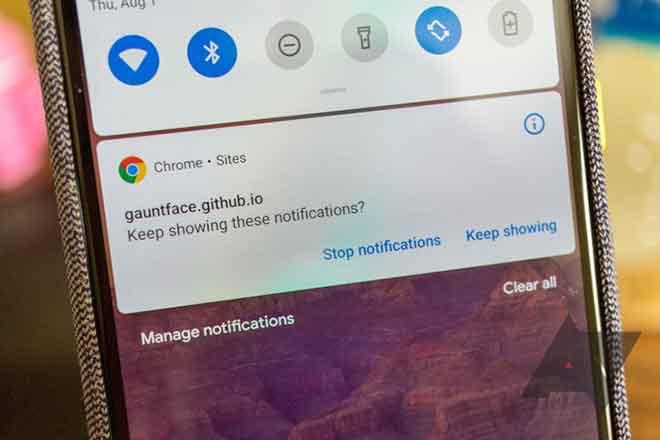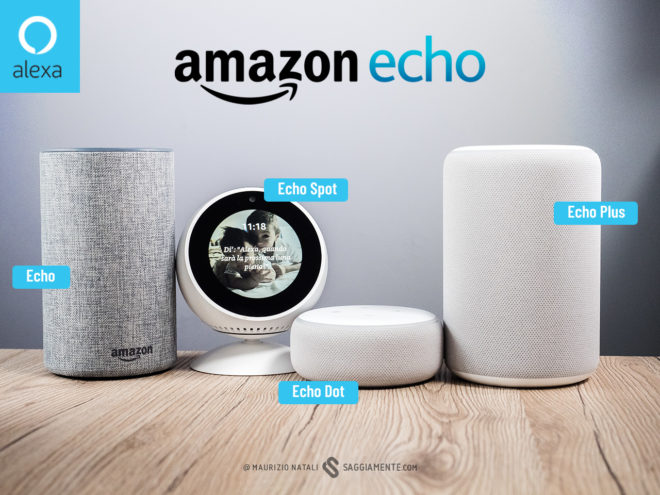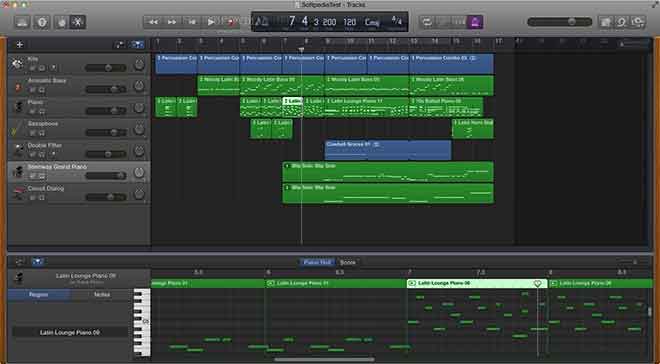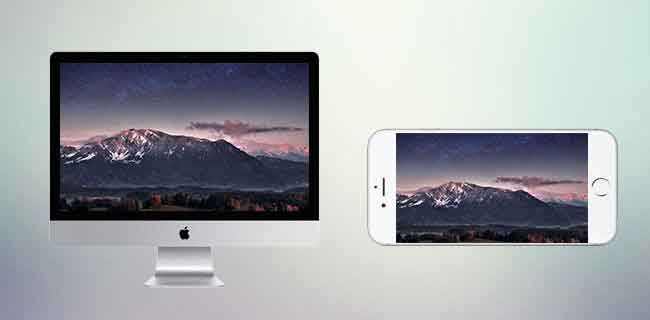Как отправить тяжелые видео с iPhone

6 методов отправки тяжелых видео с iPhone. Благодаря поддержке записи видео в формате 4K на последних моделях iPhone типичный размер видео может достигать размера ГБ. Проблема возникает, когда вы хотите поделиться оригинальным видео без изменения его качества. Есть несколько способов отправить большие видео с iPhone.
Конечно, вы можете использовать WhatsApp для отправки видео, но сервис ограничен только размером файла 16 МБ. Используя приведенные ниже приемы, вы можете легко отправлять большие видео с вашего iPhone кому угодно.
1. США Airdrop
Airdrop от Apple — лучший и наиболее эффективный способ отправки тяжелого видео с iPhone на iPhone или другое оборудование Apple. Да, услуга ограничена оборудованием Apple, таким как iPhone, iPad и Mac.
- Откройте приложение «Фотографии» на своем iPhone и выберите видео, которым хотите поделиться.
- Коснитесь значка «Поделиться» в левом нижнем углу.
- Выберите Airdrop, и в меню автоматически отобразятся близлежащие устройства Apple.
- Выберите устройство, с которым вы хотите поделиться файлом, и позвольте Airdrop творить чудеса.
Ознакомьтесь с руководством по ремонту Airdrop, если он не работает должным образом.
2. Почта США
Пользователи Яблочная почта они могут использовать функцию Mail Drop для отправки видео размером до 5 ГБ из приложения. Давайте покажем вам, как это сделать.
- Откройте приложение «Почта» на iPhone и заполните электронное письмо.
- Коснитесь значка со стрелкой влево и выберите меню файла, чтобы прикрепить видео из приложения «Файлы».
- Когда вы нажмете значок «Отправить» вверху, приложение «Почта» попросит вас использовать Mail Drop.
Приложение загрузит файл на платформу iCloud и отправит его по электронной почте. У другого человека есть 30 дней, чтобы скачать файл.
3. Используйте приложения для обмена файлами
Приложения для обмена файлами — лучшее кроссплатформенное решение для отправки больших видео с iPhone на Windows или Android. Приложения вроде Ксендер е Zapya разрешить пользователям передавать файлы без кабельных или сотовых данных. Загрузите нужное приложение на iPhone и Android и следуйте инструкциям на экране, чтобы подключить их. После успешного подключения вы можете выбрать видеофайлы из определенного приложения и без проблем отправить их. Скорость передачи до 10 МБ/с. Xender — широко используемое приложение. Услуга недоступна во многих странах.
4. Используйте iCloud для обмена большими видео
Пользователи ICloud могут легко обмениваться большими видео с iPhone с помощью меню «Фотографии». Вот что вам нужно сделать.
- Откройте приложение «Фото» на iPhone и найдите видео, которым хотите поделиться.
- Коснитесь значка «Поделиться» внизу.
- Найдите меню параметров рядом с продолжительностью видео.
- В следующем меню выберите iCloud Link.
- Выберите платформу, с которой вы хотите видео. Фотографии загрузят видео в iCloud (если это еще не сделано) и поделятся ссылкой iCloud.
Если у вас заканчивается хранилище iCloud, вы не можете загрузить видео на платформу и создать ссылку для общего доступа.
5. Используйте OneDrive или Google Диск
Если вы являетесь подписчиком Microsoft 365, вы получаете 1 ТБ хранилища OneDrive. Точно так же пользователи Google One могут выбрать Google Диск для обмена большими видео с iPhone.
Во-первых, вам нужно загрузить видео в OneDrive или Google Диск и создать ссылку для отправки другим пользователям. Давайте возьмем Google Диск в качестве примера.
- Откройте приложение «Фотографии» и найдите видео.
- Коснитесь значка «Поделиться» и выберите «Google Диск» в меню «Поделиться» iOS.
- Загрузите видео в соответствующую папку на Google Диске.
- Откройте Google Диск и найдите видео, которым хотите поделиться.
- Коснитесь трехточечного меню рядом с ним и выберите «Поделиться».
Введите идентификатор электронной почты Google другого человека и поделитесь видео.
6. Телеграмма
В отличие от WhatsApp, Телеграмма позволяет передавать на платформу видеофайлы размером до 2 ГБ. Если другой человек уже использует Telegram на iPhone, вы можете без проблем открыть беседу и отправить видео размером до 2 ГБ.
Делитесь большими видеофайлами с iPhone
Вы также можете взять кабель для передачи данных и подключить свой iPhone к ПК и использовать iTunes для передачи большого видео с iPhone на ПК. Вы можете перенести видео на USB-накопитель и поделиться им с другими со своего ПК. Какой трюк вы используете для отправки тяжелых видео с iPhone? Расскажите нам, как вы это делаете, в комментариях ниже.